
Приветствую друзья.
Данная небольшая статья расскажет как удалить торрент с компьютера.
Также покажу как удалить остатки/следы используя удалятор + ручной способ.
Первым делом нужно открыть окно Программы и компоненты:
- Зажмите клавиши Win + R, появится окошко Выполнить. Вставьте системную команду appwiz.cpl, кликните ОК.
- Второй вариант — используйте поиск Пуска, в котором укажите слово панель, далее выберите Панель управления (Классическое приложение). В панели управления найдите значок Программы и компоненты.

PS: оптимально использовать команду appwiz.cpl.
Далее появится окно удаления приложений — найдите программу uTorrent, выберите и нажмите Удалить (можете выполнить сортировку приложений путем нажатия на название колонки Имя):

Как полностью удалить uTorrent
Подтвердите удаление торрента. Если не планируете устанавливать торрент в будущем — тогда нет необходимости сохранять текущие настройки торрента и поэтому галочку ставим, кликаем Удалить:

Альтернативный метод. Используем удалятор Uninstall Tool:
- Загрузите с официального сайта приложение Uninstall Tool (напишите просто название в Google).
- Uninstall Tool — платная программа, однако имеет пробный период 30 дней, которого более чем достаточно.
Фишка удалятора — он также позволит удалить следы/остатки торрента.
После запуска удалятора — для удобства отсортируйте список ПО, нажав по названию колонки Программа:

Найдите uTorrent, запустите принудительный способ удаления:

Подтвердите деинсталляцию торрента нажав Да:

Ручное удаление остатков.
ВНИМАНИЕ: внимательно смотрите что удаляете, создайте перед удалением контрольную точку восстановления, а лучше — образ системы (по возможности).
Сперва удалите файловые остатки торрента:
- Откройте проводник. Откройте Системный диск (обычно буква C, может называться Система).
- Далее убедитесь что включен показ скрытых файлов и папок. Проверить можно так: зажмите Win + R > команда control > значок Параметры проводника > вкладка Вид > выберите Показывать скрытые файлы, папки и диски. PS: или воспользуйтесь инструкцией из интернета, их очень много.
- В правом верхнем углу открытого системного диска будет текстовое поле. Вставьте туда слово utorrent, дождитесь окончания поиска. Будут найдены все файлы, в названии которых упоминается utorrent, удалите те, которые точно от программы (можно проанализировать свойства файлы, папка расположения). Также проверьте, что файл — точно от uTorrent, вдруг вы найдете файлы, в названии которых просто упоминается слово utorrent (просто будьте внимательны).
PS: при проблемах удаления можно использовать утилиту для принудительного удаления файлов/папок — Unlocker.

Удаление остатков торрента из реестра:
- Откройте реестр. Зажмите клавиши Win + R, вставьте команду regedit, нажмите ОК.
- Откроется редактор реестра. Слева — разделы, справа — параметры (ключи). Выберите раздел под названием Компьютер (при наличии).
- Зажмите кнопки Ctrl + F, укажите в текстовое поле слово utorrent, нажмите Найти далее.
- Будут найдены разделы и ключи, где упоминается слово utorrent. Это остатки — их можно удалить (только перед удалением посмотрите, что это точно utorrent, а не название другой программы, в которой упоминается это слово).
- После нахождения результата — нажмите F3 для продолжения поиска. Пока не будет окошко Поиск завершен.

Надеюсь данная информация оказалась полезной. Удачи.
Источник: virtmachine.ru
Как удалить Торрент с компьютера полностью

Программа Torrent создана специально для быстрого скачивания объемных файлов и сидирования. Если обычным путём вы слишком долго загружаете любимый фильм или софт, то лучше прибегнуть к помощи Торрента. Также такие файлы нельзя изъять из доступа, так как их источник находится на компьютере другого пользователя и раздается всем остальным.
После скачивания уже другие пользователи начинают раздавать информацию, таким образом, это очень удобный софт для распространения. Когда вы решаете удалить клиент Torrent, то можете столкнуться с проблемой временных файлов – они остаются повсюду. В вашем реестре, кэше и загрузках будут находиться некоторые файлы данной программы. В этой статье вы узнаете, как стереть все остатки программы Torrent и деинсталлировать её полностью.
Как удалить Торрент с компьютера через диспетчер
Для этого способа вам не понадобятся сторонние программы и утилиты, всё происходит в системе.
- Откройте Пуск и зайдите в Панель управления.
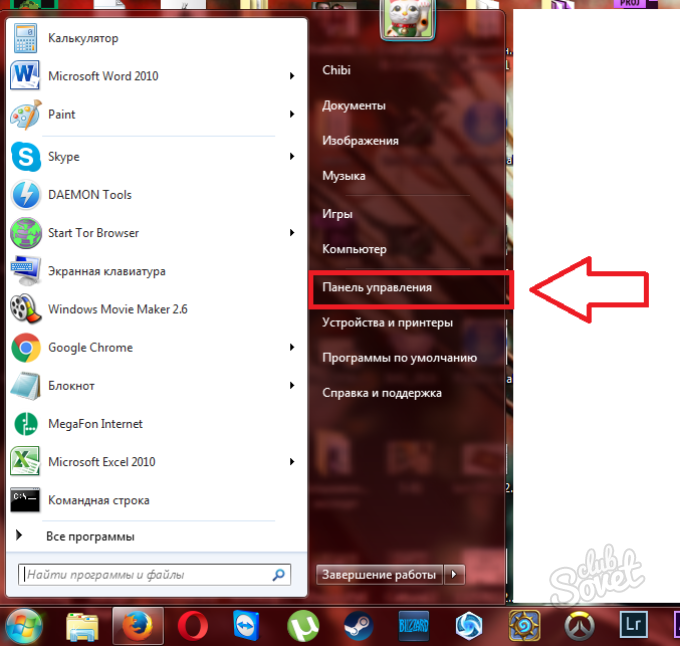
- Поставьте сортировку по категориям в правом верхнем углу экрана. После этого выберете раздел “Программы”.
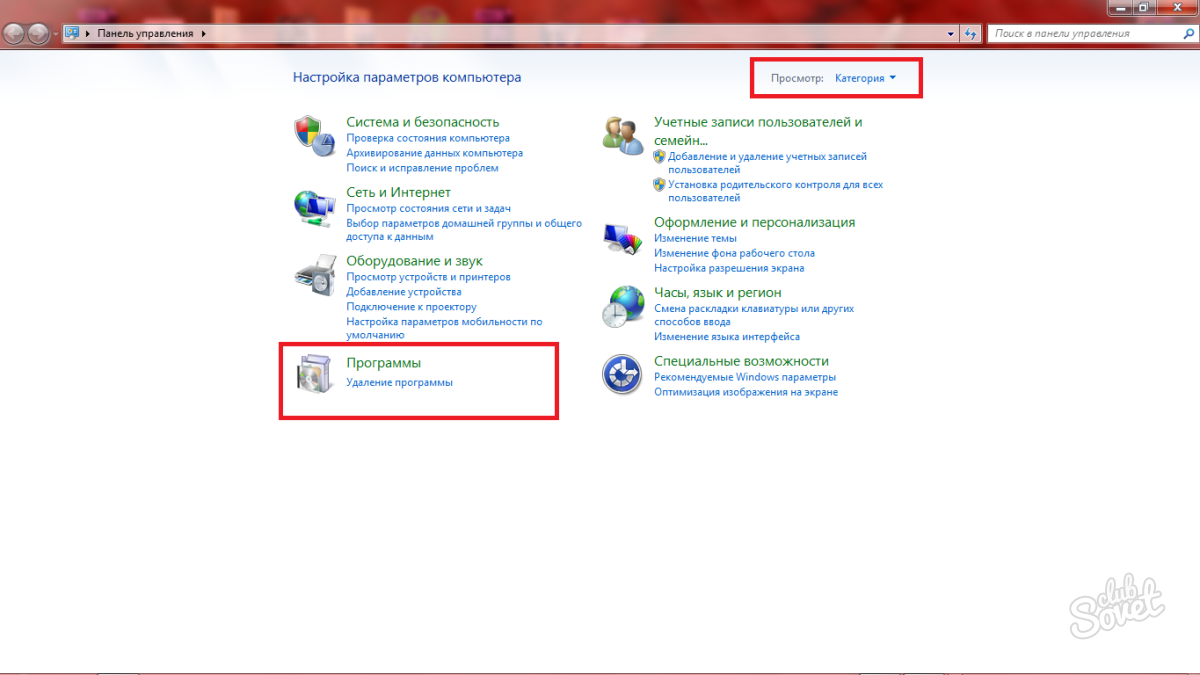
- В открывшемся окне нажмите на подраздел “Программы и компоненты”.
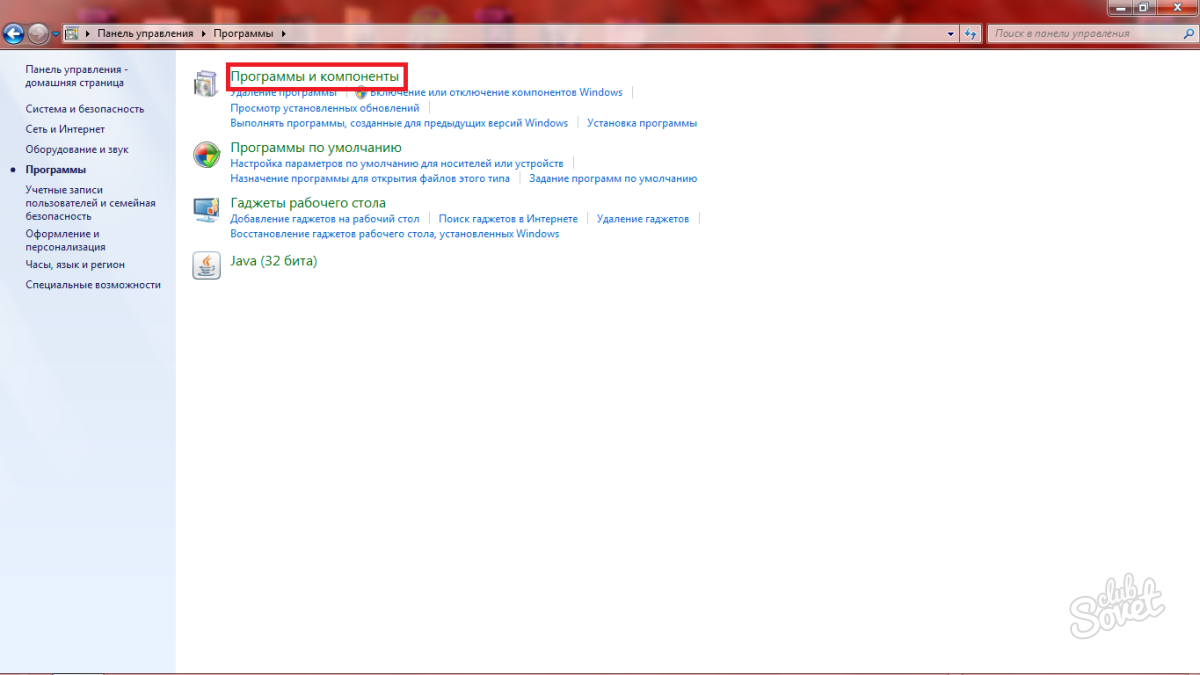
Вы увидите диспетчер программ и компонентов Windows. Здесь можно легко удалять софт, даже если вы не знаете, где деинсталлятор.
- Из длинного списка программ найдите Torrent и нажмите на него.
- Сверху кликните “Удалить”. Эта кнопка находится на голубой панели инструментов.
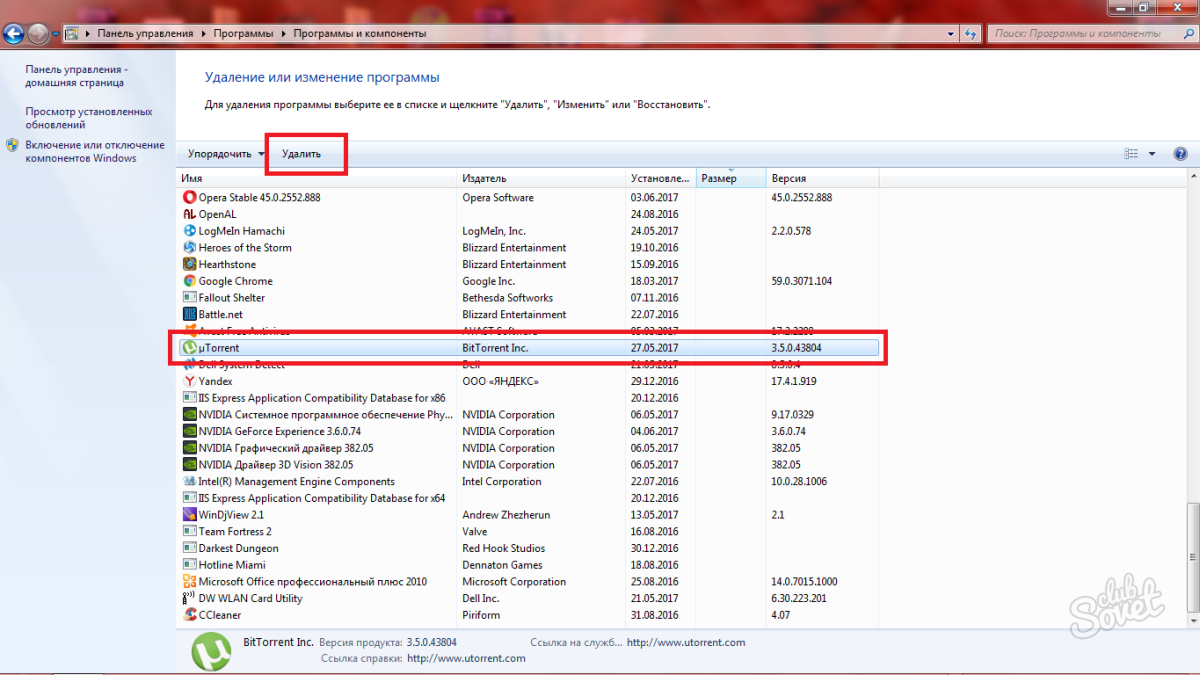
- Программа удаления Torrent запустится.
- Вам нужно решить, оставлять или нет настройки программы. Если вы их сотрете, то при новой загрузке Торрента придется настраивать его под себя заново. Конечно же, чтобы удалить программу полностью и без остатка, эти настройки лучше стереть.
- Поставьте галочку возле строки “Удалить мои настройки”, если решили сделать это.
Теперь программа будет стерта с вашего компьютера.
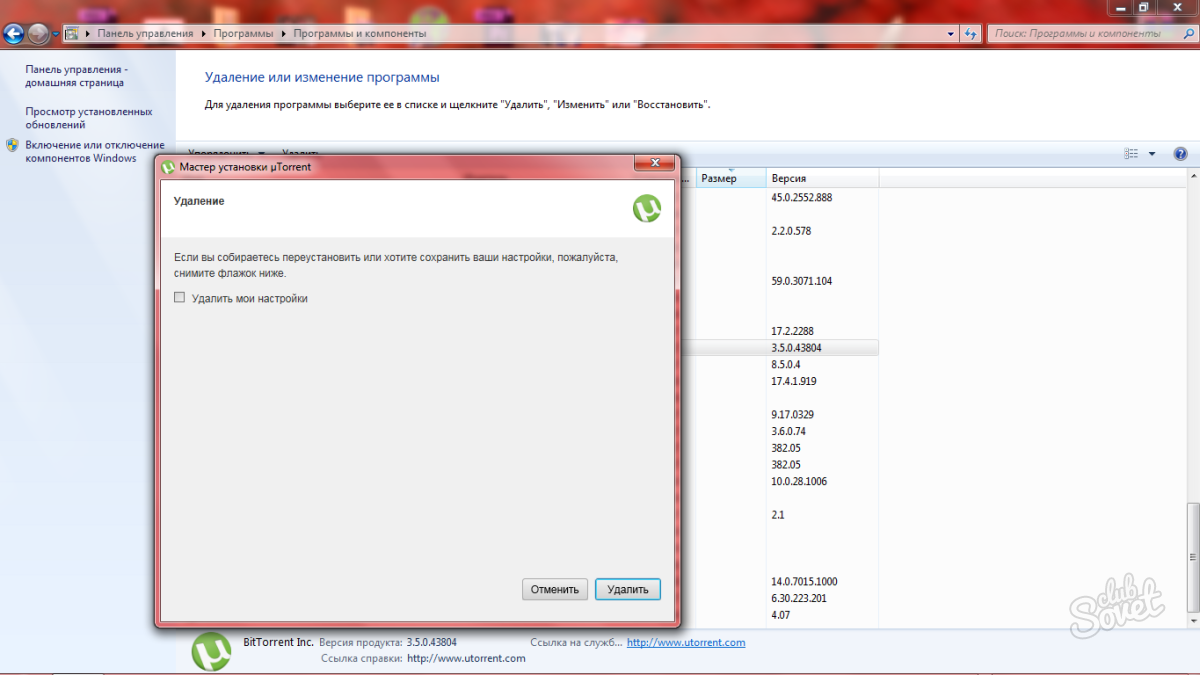
Как стереть Торрент с компьютера в CCleaner
Помимо внутренних возможностей Windows, вы можете использовать специальный софт, который разработан для удаления ненужных программ с компьютера и последующей чистки системы от временных файлов.
- Зайдите на официальный сайт утилиты по ссылке http://ccleaner.org.ua и скачайте версию для своей операционной системы.
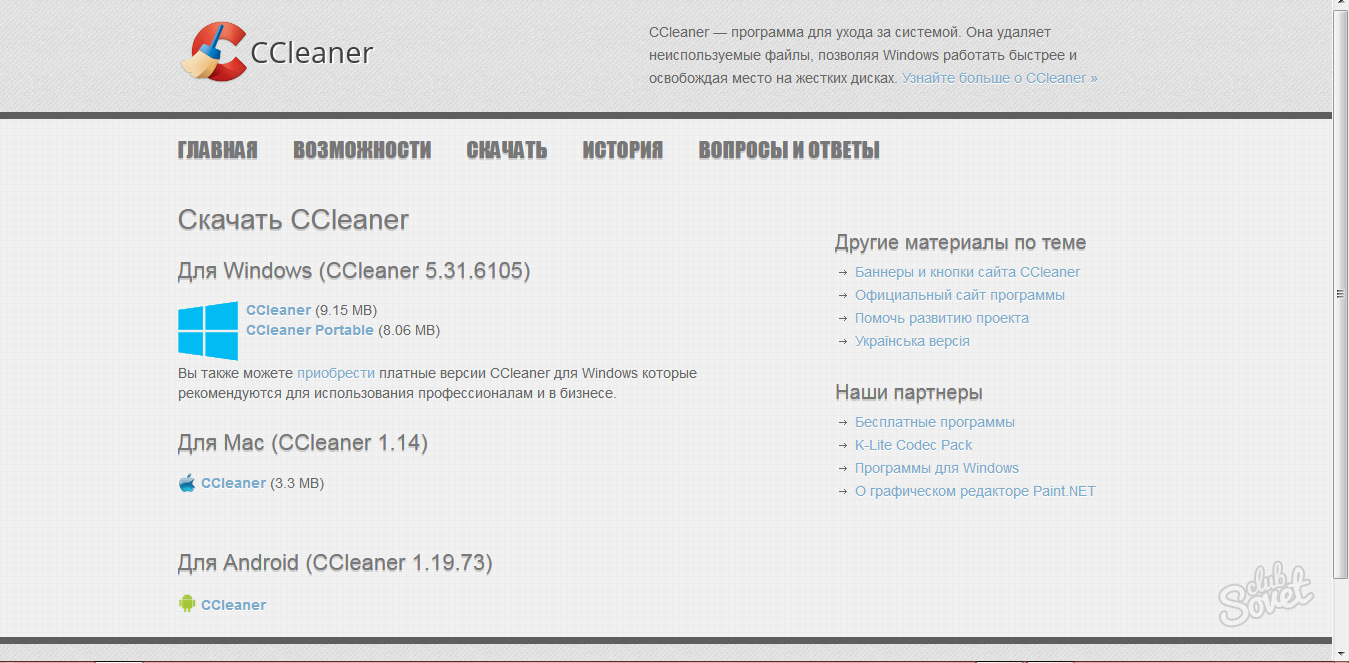
- Установка CCleaner не займет много времени и не вызовет сложностей, так как ничем не отличается от самых стандартных установок.
- Войдя в программу, вы увидите панель со вкладками слева. Нажмите на вкладку “Tools”.
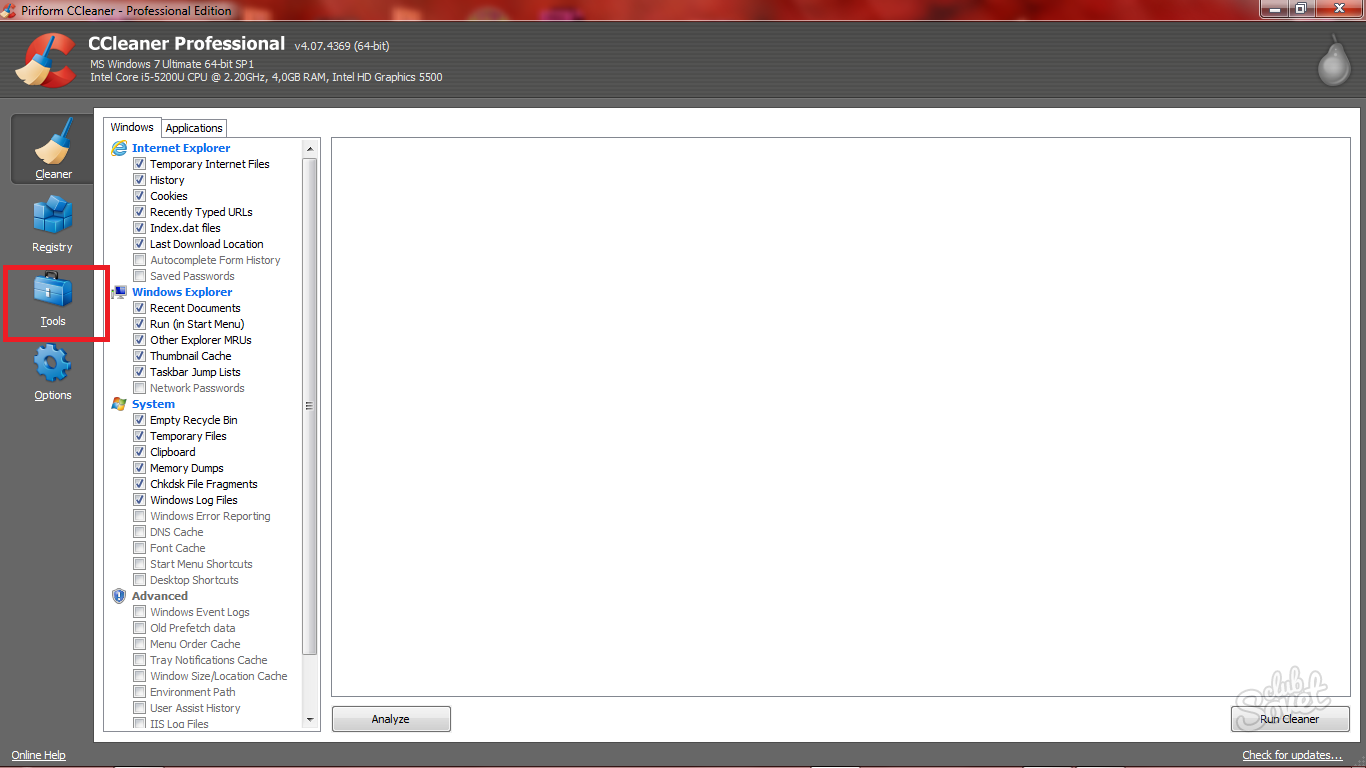
- Из длинного списка выберете программу Torrent и нажмите на кнопку “Run Unistaller” справа.
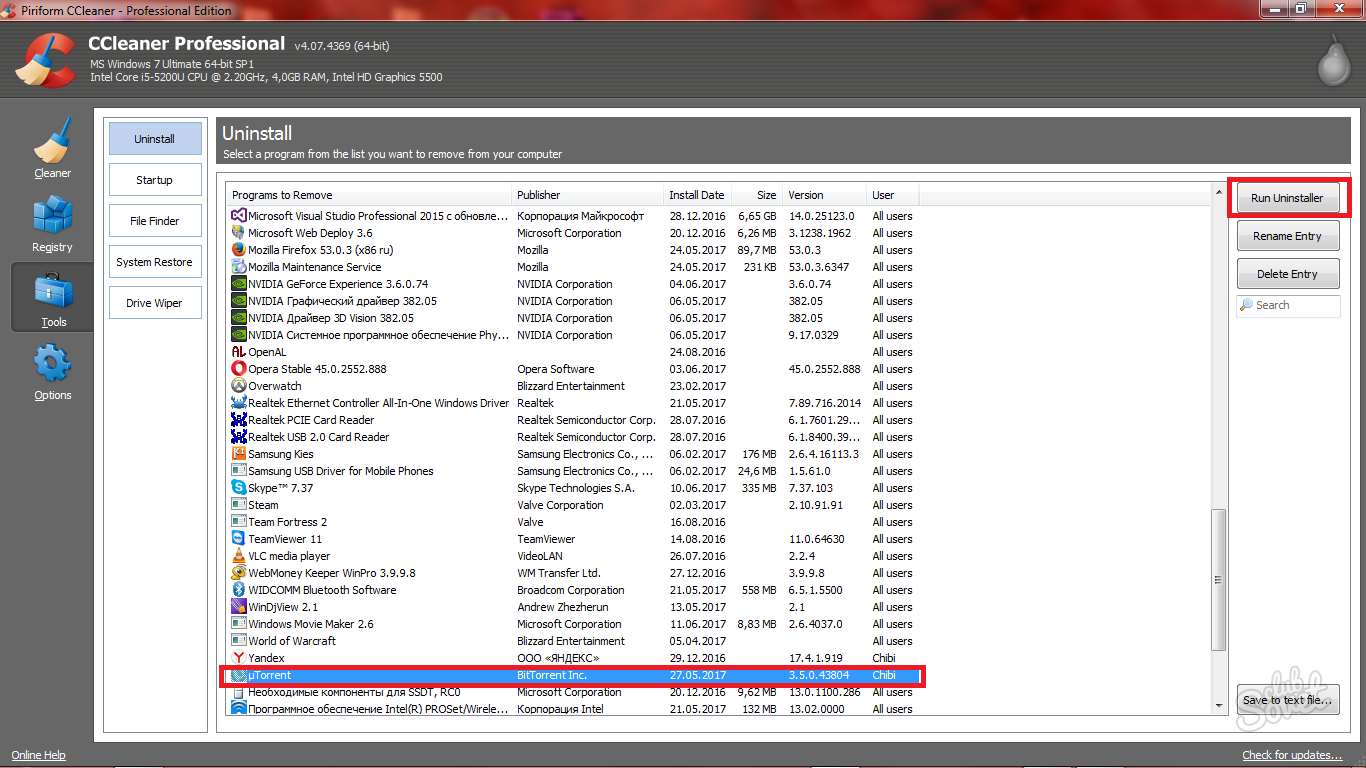
- Как только удаление программы закончится, перейдите во вкладку “Cleaner” сверху. Выберете раздел “Windows” и нажмите на кнопку “Run Cleaner”, которая расположена справа снизу. Это действие очистит кэш системы.
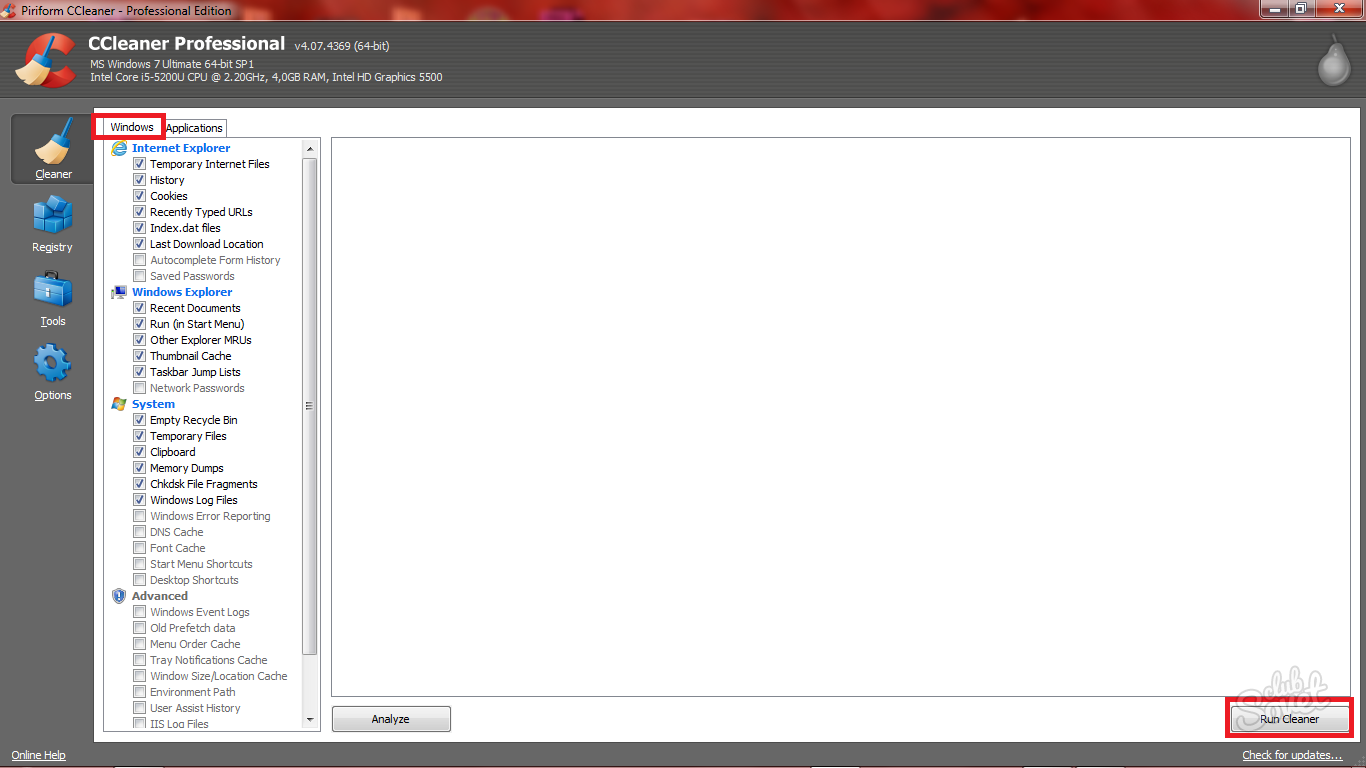
- Теперь нужно почистить кэш приложений. Зайдите во вкладку “Applications” и тоже нажмите на кнопку “Run Cleaner”. Подождите несколько секунд.
- Теперь вы знаете, как удалить Торрент с компьютера с помощью CCleaner и почистить кэш.
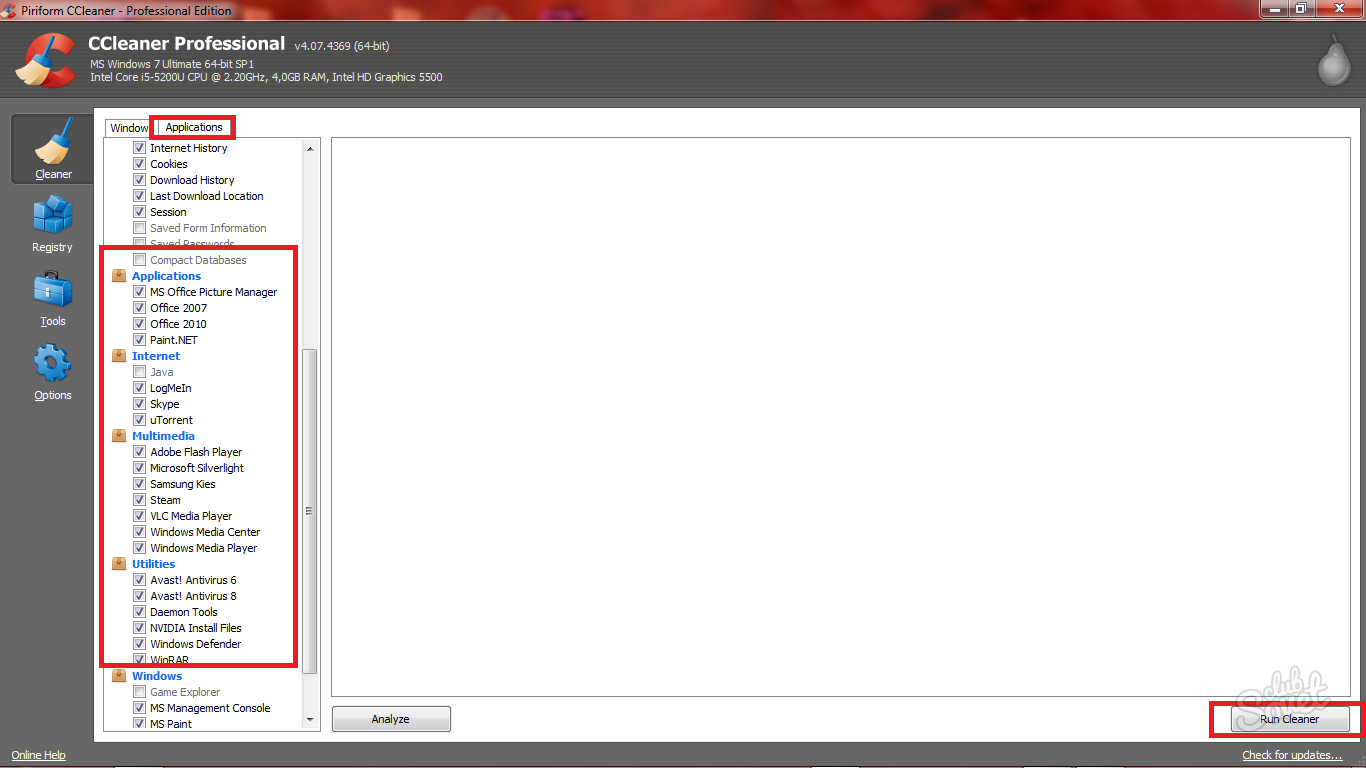
Как очистить кэш компьютера от файлов Torrent вручную
Если вы использовали метод удаления Торрента через диспетчер Windows, то нужно очистить кэш компьютера самостоятельно, ведь данная программа хранит множество временных файлов даже после своего удаления.
- Откройте Пуск и нажмите на поле “Все программы”.
- Из длинного списка выберете папку “Стандартные”.

- В ней вам нужен раздел “Служебные”. Найдите его и выберете.
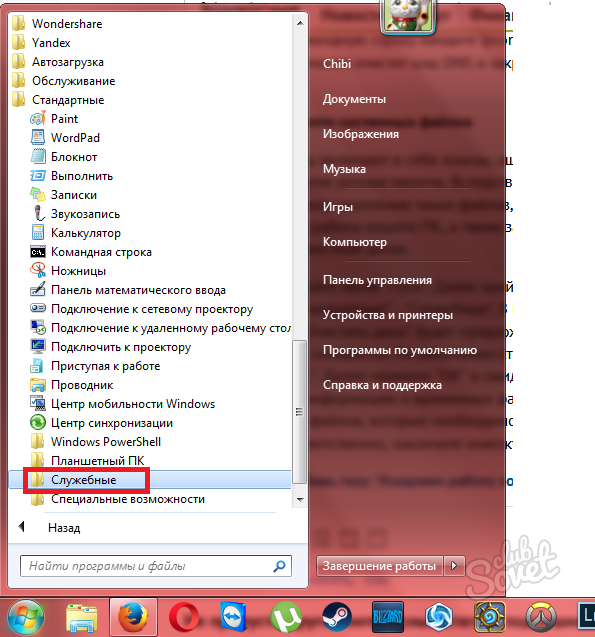
- Теперь нажмите на параметр “Очистка диска”. Он удаляет кэш системы.
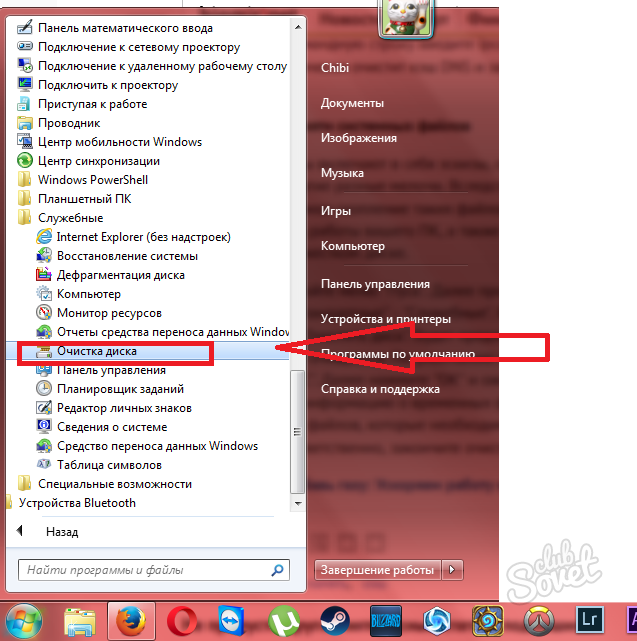
- Процесс запустится автоматически. Вам нужно лишь дождаться его окончания.
Важно повторять данную процедуру время от времени, чтобы удалять все ненужные файлы удаленных программ.
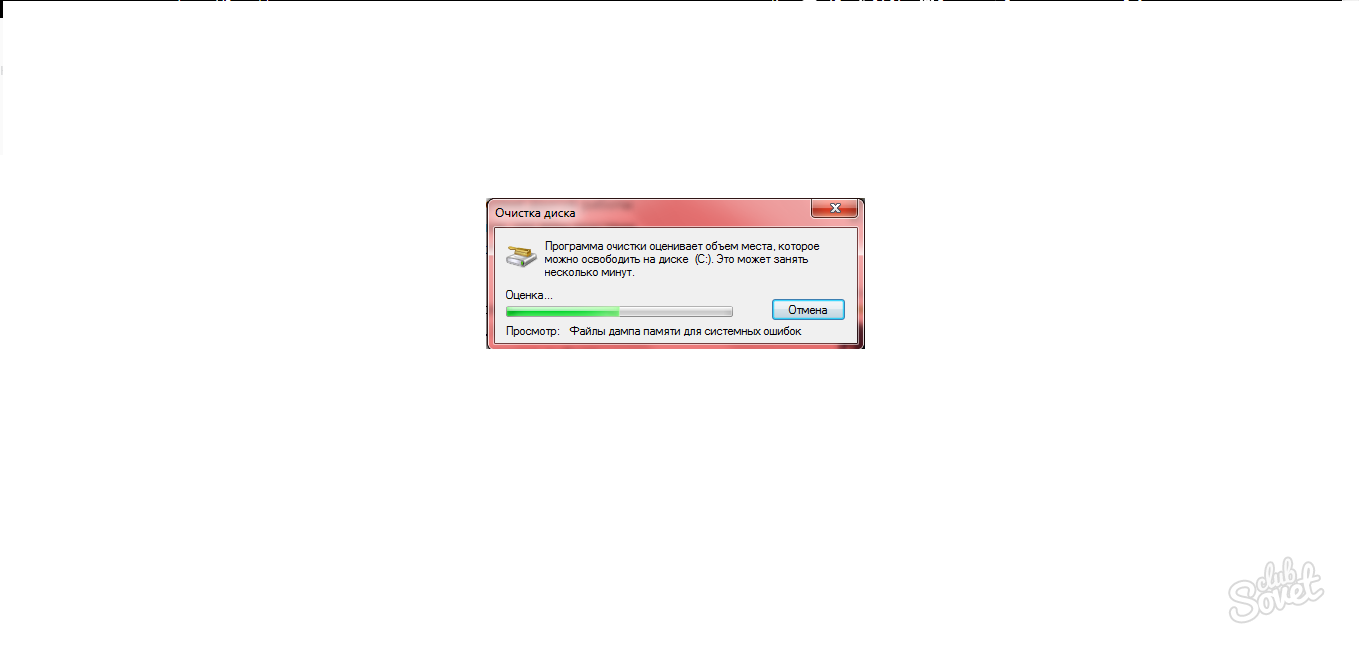
Как почистить реестр после удаления Торрента
Не менее важная процедура, так как тоже удаляет временные файлы программ, которые сами по себе никогда не стираются.
- Снова зайдите в Пуск и отыщите командную строку.
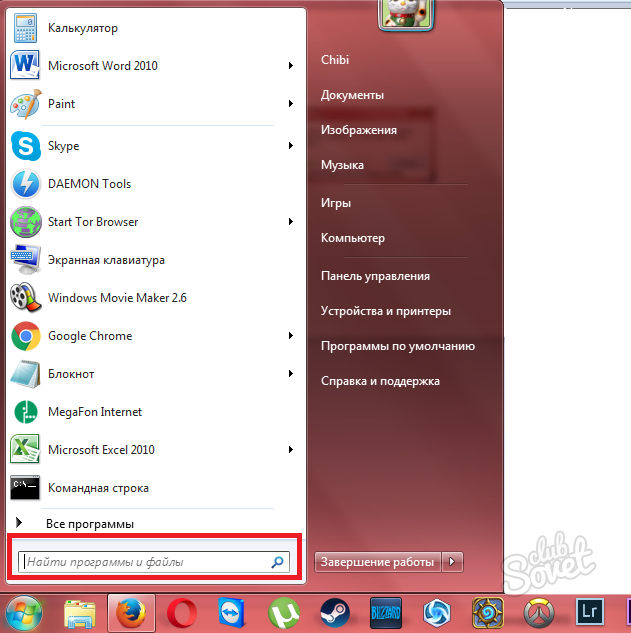
- Впишите в неё слово “regedit”.
- Сверху появится приложение с таким же названием. Откройте его.
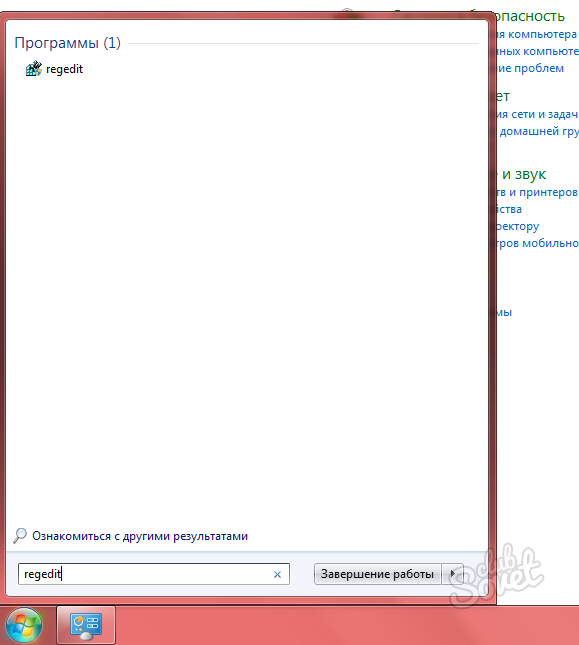
- Вы увидите перед собой редактор реестра со множеством папок.
- Кликните по разделу “HKEY_CURRENT_USER”.
- В нем вам нужен подраздел “Software”.
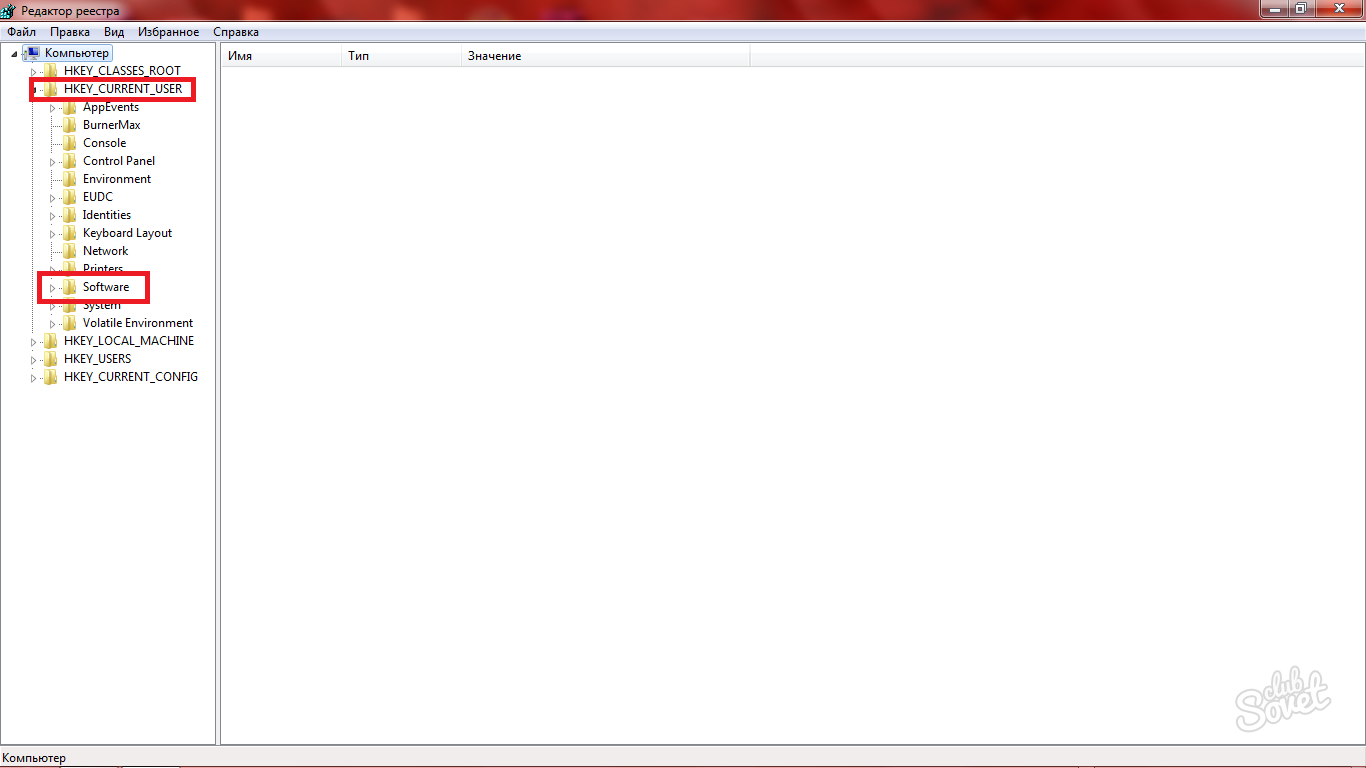
- Вы увидите папки с временными файлами всех программ, которые установлены или были установлены на вашем компьютере.
- Найдите папку Torrent.
- Нажмите на неё, а затем на клавишу Delete на клавиатуре.
Данная папка удалится из реестра вместе со всеми временными файлами. Теперь ваш компьютер полностью очищен от программы Torrent. Такую процедуру рекомендуется выполнять после удаления любой программы или утилиты.
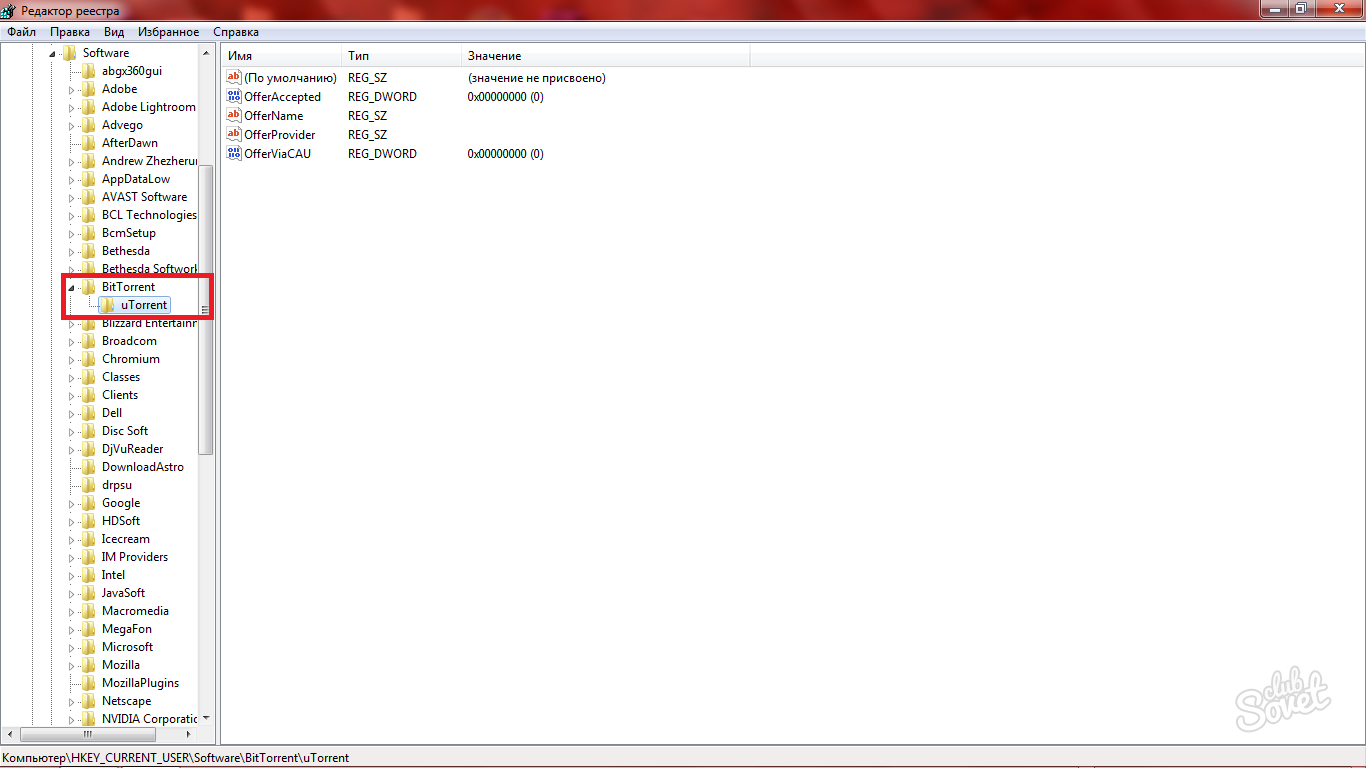
Поделиться советом: “Как удалить Торрент с компьютера полностью”
Источник: sovetclub.ru
Как полностью удалить uTorrent с компьютера
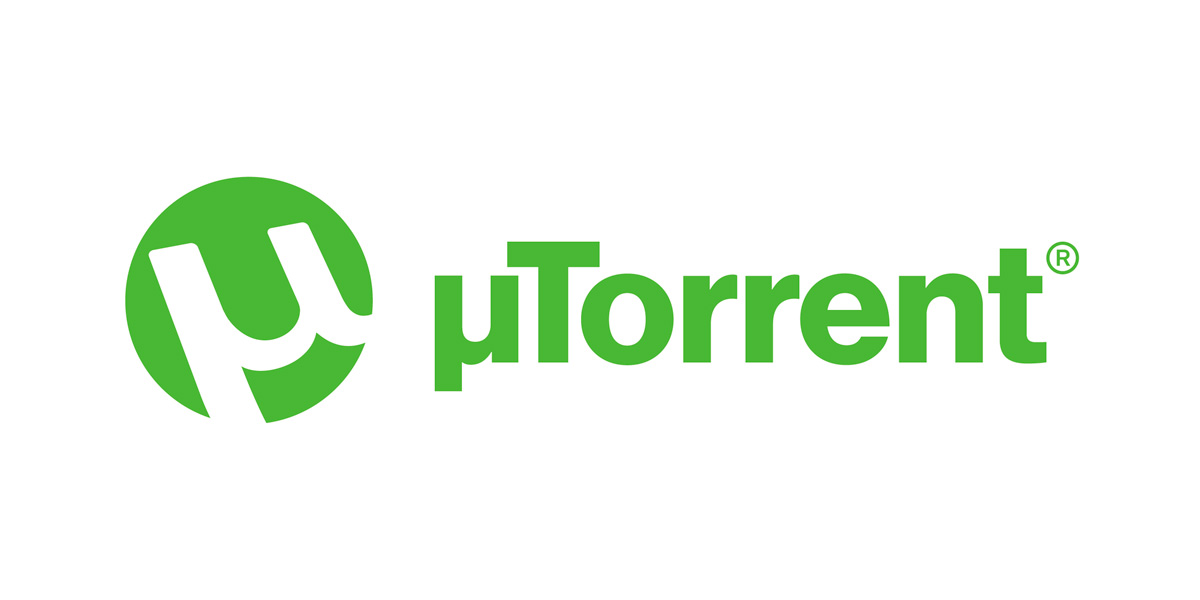
Есть несколько вариантов удаления uTorrent с компьютера. Рассмотрим самые стандартные способы избавиться навсегда от этой программы.
Способ №1
Чтобы совершить удаление стандартным способом пользователю необходимо зайти в «Панель управления», которая открывается через «Пуск». В появившемся списке вы увидите пункт «Удаление программ» (для Windows 7 — «Программы и компоненты»), куда вам необходимо зайти.
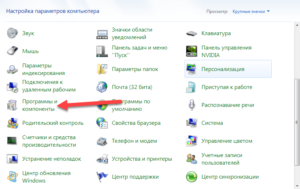
Перед вами появится список программ, в котором находите и выбираете uTorrent, после чего нажимаете кнопку «Удалить». ОС автоматически задаст вопрос: «Действительно ли вы хотите удалить данную программу?». Если Вы действительно хотите это сделать, нажимаете кнопку «Да». После этих действий компьютер начнет удаление uTorrent.
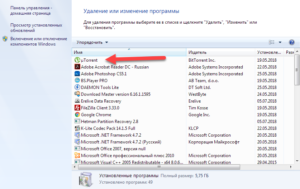
Если при попытке удалить программу стандартным способом компьютер выдает ошибку или сообщает о том, что у вас недостаточно прав для удаления uTorrent, тогда необходимо воспользоваться другим алгоритмом действий.
Способ №2
Перед тем, как осуществить удаление uTorrent данным способом, убедитесь, что программа закрыта и ее нет в трее Windows. Далее отправляетесь в «Проводник», где в адресной строке прописываете следующее:%AppData%/utorrent. После, нажав кнопку «Enter» вы перейдете в папку, где вам необходимо найти файл «uTorrent.exe». Выбираете данный файл и заходите в его «Свойства». В появившемся окне нажимаете кнопку «Безопасность», а потом кликнете «Дополнительно».
В новом окне будет указан «Владелец», а напротив его имени синим цветом, выделен пункт «Изменить». Нажимаете на него, и вас переносит в новое окно. Там выбираете кнопку «Дополнительно» и вам станет доступен поиск имени вашей учетной записи. Вы увидите кнопку «Поиск», которую также необходимо нажать, для начала поиска.
По его завершению появиться список имен, ваше будет в его начале. Выбираете свое имя и кликнете «Ок». Появятся еще два окна, в которых вы также нажимаете «Ок».
Возвращаетесь в «Безопасность» и там нажимаете «Изменить». В новом окне выбираете пункт «Группы или пользователи» и тут выбираете все учетные записи в строгом порядке друг за другом, помечая их в столбце «Разрешить» галочками. В случае, если какая-либо запись не активна, оставляете ее в покое и продолжаете последовательно отмечать другие. После нажимаете «Ок» и приступаете к стандартному способу удаления, описанному выше. Второй способ подойдет для тех случаев, когда Windows дает понять, что у вас недостаточно прав для удаления uTorrent.
Если ни один из способов не помог вам справиться с данным вопросом, тогда вы можете прибегнуть к дополнительным программам, которые необходимо будет установить на ваше устройство.
Источник: utorrentsoft.org